- Parte 1. Cómo eliminar marcadores en iPhone
- Parte 2. Cómo eliminar favoritos en iPhone
- Parte 3. Cómo eliminar marcadores e historial en iPhone
- Parte 4. Cómo eliminar marcadores e historial en iPhone con FoneEraser para iOS
- Parte 5. Preguntas frecuentes sobre la eliminación de marcadores y favoritos en iPhone
Borre fácilmente todos los contenidos y configuraciones en iPhone, iPad o iPod de forma completa y permanente.
- Borrar archivos basura de iPhone
- Borrar la caché del iPad
- Borrar iPhone Safari Cookies
- Borrar caché de iPhone
- Borrar la memoria del iPad
- Borrar iPhone Safari History
- Eliminar contactos de iPhone
- Eliminar iCloud Backup
- Eliminar correos electrónicos de iPhone
- Eliminar iPhone WeChat
- Eliminar iPhone WhatsApp
- Eliminar mensajes de iPhone
- Eliminar fotos de iPhone
- Eliminar lista de reproducción de iPhone
- Eliminar contraseña de restricciones de iPhone
Eliminar marcadores y favoritos en iPhone con soluciones
 Publicado por Lisa ou / 22 de octubre de 2021 09:00
Publicado por Lisa ou / 22 de octubre de 2021 09:00Los marcadores y favoritos son dos funciones importantes de Safari en iPhone, muy útiles para organizar y guardar enlaces a sitios web. Esto es excelente cuando desea marcar o mantener enlaces que son relevantes, muy importantes o muy necesarios para un fácil acceso. Esto también es excelente para ahorrar tiempo al navegar por los sitios web a los que visita con frecuencia. Sin embargo, estos marcadores también consumen una pequeña cantidad de memoria, pero también se vuelven problemáticos cuando se acumulan.

Quizás haya demasiados sitios web marcados como favoritos, o tal vez los marcados ya sean irrelevantes o no se utilicen. Luego, tendrá que eliminar los marcadores en su iPhone, así como los favoritos y el historial en su iPhone. Continúe leyendo y aprenda cómo eliminar marcadores en iPhone con pasos simples y sencillos.

Lista de Guías
- Parte 1. Cómo eliminar marcadores en iPhone
- Parte 2. Cómo eliminar favoritos en iPhone
- Parte 3. Cómo eliminar marcadores e historial en iPhone
- Parte 4. Cómo eliminar marcadores e historial en iPhone con FoneEraser para iOS
- Parte 5. Preguntas frecuentes sobre la eliminación de marcadores y favoritos en iPhone
Parte 1. Cómo eliminar marcadores en iPhone
Eliminar marcadores en iPhones no es una tarea sencilla. Puede hacer esto fácilmente en la aplicación Safari de su iPhone. Puede eliminar cada marcador de forma selectiva y manual con eficacia. Aprenda a hacer esto con los pasos a continuación.
Pasos sobre cómo eliminar marcadores en iPhone:
Paso 1Abra la Safari aplicación en su iPhone para comenzar. Luego, en la parte inferior de la pantalla, toca el Favoritos del icono.
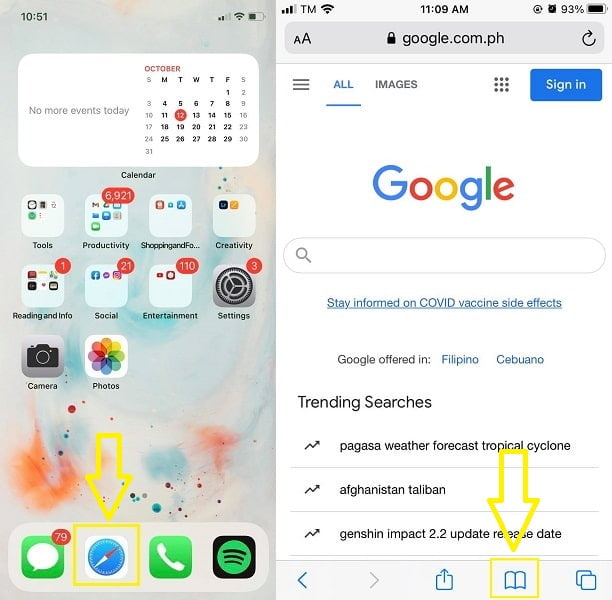
Paso 2Una vez que se haya cargado la lista de marcadores, toque Editar en la parte inferior de tu pantalla. Después de eso, elija qué marcador desea eliminar. Esto se puede hacer haciendo clic en el icono rojo al lado de cada marcador.

Paso 3Después de eso, toca el Borrar en el lado derecho del marcador para eliminarlo. Finalmente, toca el Terminado en la esquina inferior derecha de la pantalla cuando ya haya eliminado todos los marcadores no deseados o irrelevantes.
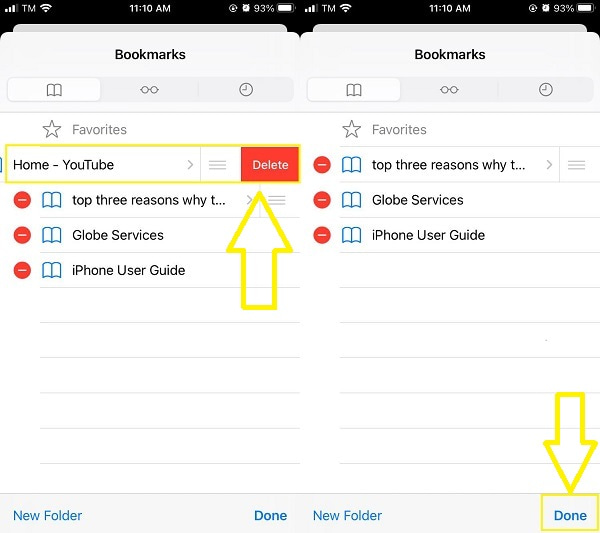
Parte 2. Cómo eliminar favoritos en iPhone
De manera similar a eliminar marcadores, eliminar favoritos es igual de fácil. Puede eliminar favoritos con pasos similares a la eliminación de marcadores. No obstante, aquí hay pasos sencillos sobre cómo hacerlo.
Pasos sobre cómo eliminar favoritos en iPhone:
Paso 1Para empezar, abra el Safari aplicación en tu iPhone. Y después de eso, en la parte inferior de la pantalla, toque el Favoritos del icono.
Paso 2Luego, en la parte superior de la lista de Marcadores, seleccione el Favoritos opción. Luego, en la esquina inferior derecha, toca el Editar del botón.
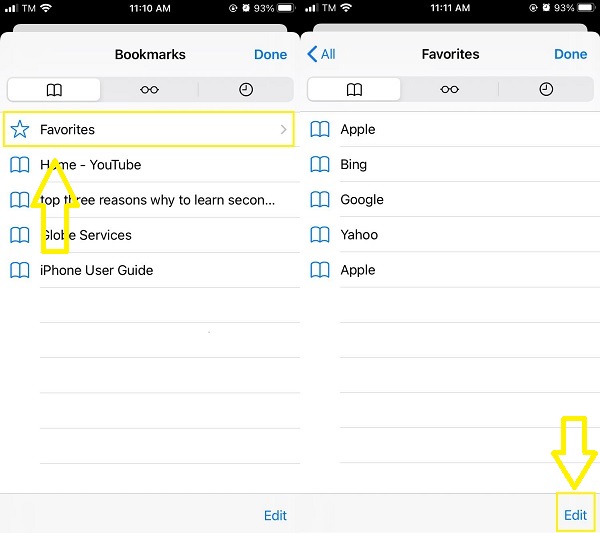
Paso 3A continuación, toque el ícono rojo junto a cada marcador, luego toque el Borrar botón cuando aparece. Cuando ya haya eliminado sus favoritos, haga clic en Terminado.
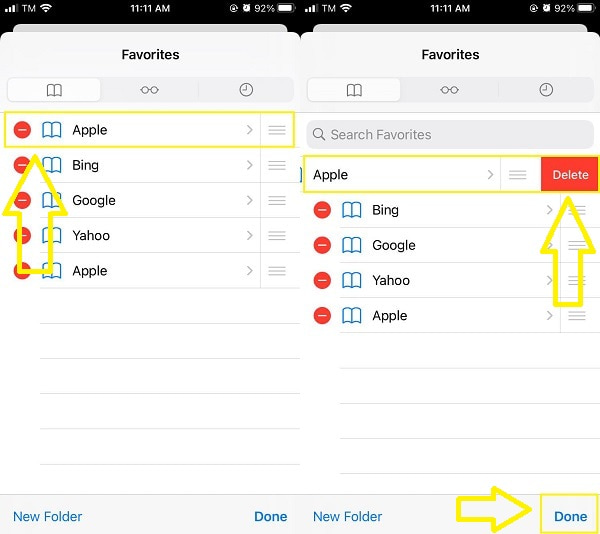
Parte 3. Cómo eliminar marcadores e historial en iPhone
Los marcadores y el historial son consumidores de memoria de pequeño tamaño que normalmente se descuidan. Pero a medida que use su iPhone, mayor será el espacio de memoria consumido. Afortunadamente, puede eliminar ambos fácilmente con facilidad en un corto período de tiempo. Use la aplicación Configuración o Safari en su iPhone para eliminar el historial de marcadores
Cómo eliminar marcadores e historial en iPhone con la aplicación de configuración
Comience yendo a la aplicación de configuración de su iPhone. Seleccione Safari de la lista.

En el menú Configuración de Safari, seleccione Borrar historial y datos del sitio web. Finalmente, confirme la acción tocando Borrar historial y datos del sitio web en la confirmación emergente.
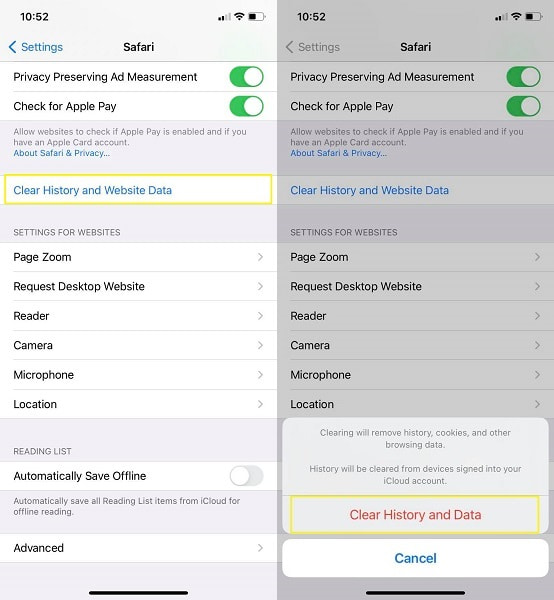
Cómo eliminar marcadores e historial en iPhone con la aplicación Safari
Para comenzar, abra la aplicación Safari en su iPhone. Luego, desde la parte inferior de la pantalla, seleccione el ícono Marcadores.
En la esquina inferior derecha, toca Borrar. En su pantalla aparecerán cuatro opciones disponibles: Todo el tiempo, Hoy y ayer, Hoy y La última hora. Esto determinará cuánto historial desea borrar por completo, así que haga su selección en consecuencia.
Parte 4. Cómo eliminar marcadores e historial en iPhone con FoneEraser para iOS
Sin embargo, si la memoria de su iPhone aún se está agotando después de eliminar marcadores, favoritos e historial, opte por una mejor opción. Además, borrar la memoria de tu iPhone no siempre es algo malo. Esto le ayudará a deshacerse de los marcadores y el historial de forma completa y eficaz.
FoneEraser para iOS es el mejor limpiador de datos de iOS que puede borrar fácilmente todos los contenidos y configuraciones en iPhone, iPad o iPod de forma completa y permanente.
- Limpie los datos no deseados de iPhone, iPad o iPod touch.
- Borre los datos rápidamente con sobrescritura única, lo que puede ahorrarle tiempo para una gran cantidad de archivos de datos.
Pasos sobre cómo eliminar marcadores e historial en iPhone con FoneEraser para iOS:
Paso 1En primer lugar, instale y ejecute FoneEraser para iOS en su computadora primero. Conecte su iPhone a su computadora con un cable USB al mismo tiempo.

Paso 2Después de conectar su iPhone a su computadora, toque Confía en desde la notificación emergente en su iPhone. Esto es para que el programa pueda reconocer y escanear tu iPhone libre y automáticamente.

Paso 3Finalmente, en el lado izquierdo del panel, seleccione Borrar todos los datos. Los datos eliminados con FoneEraser para iOS se pierden de forma permanente y no se pueden recuperar ni revertir fácilmente. Haga una copia de seguridad de los archivos importantes con anticipación para evitar perder archivos importantes.

Paso 4Seleccione el nivel de seguridad para borrar todos los datos de su iPhone. Baja, Medioy Alta son los tres niveles de seguridad disponibles. Toma una decisión racional.

Paso 5Pulse el botón Inicio botón para comenzar el proceso de compensación. Espere y vea cómo responde su iPhone una vez que esté libre de marcadores y otros datos.

Paso 6Use la función Liberar espacio de FoneEraser para iOS si no tiene la intención o no desea borrar todos los datos de su iPhone. Esto liberará tu iPhone de archivos basura, administrará archivos grandes, limpiará fotos y más sin perder datos de forma permanente.
Parte 5. Preguntas frecuentes sobre la eliminación de marcadores y favoritos en iPhone
1. ¿Los marcadores de Safari se almacenan en iCloud?
Sí, siempre que iCloud esté habilitado. Por lo tanto, los marcadores, los favoritos, el historial y otros datos se sincronizan automáticamente en todos sus dispositivos mientras iCloud. En esa nota, sus marcadores están fácilmente disponibles en su iPhone, iPad o MacBook, todo su Safari.
2. ¿Cómo transfiero los favoritos de Safari?
- Abra Safari en su iPhone y seleccione Archivo en la barra de menú.
- Desde allí, haz clic en Exportar marcadores. Introduzca el nombre y el destino de destino de los marcadores.
- Por último, haga clic en Guardar para finalmente transferir sus marcadores.
3. ¿Por qué no puedo eliminar un marcador en el iPhone?
Si no puede eliminar un marcador en su iPhone, podría haber algunas razones para esto. En primer lugar, asegúrese de que está intentando eliminar el marcador desde el navegador o la aplicación de marcadores que utilizó para guardarlo. Los diferentes navegadores o aplicaciones de marcadores pueden tener diferentes métodos para eliminar marcadores. Si todavía tiene dificultades, es posible que el marcador esté sincronizado con otro dispositivo o cuenta. En tales casos, intente acceder al marcador desde el otro dispositivo o cuenta y elimínelo desde allí. Si ninguna de estas opciones funciona, reiniciar su iPhone o actualizar el navegador/aplicación puede resolver el problema.
4. ¿Cómo elimino permanentemente los marcadores en Safari?
Para eliminar permanentemente los marcadores en Safari, sigue estos pasos: Abre Safari en tu dispositivo. Haga clic en la opción Marcadores en la barra de menú. Seleccione Editar marcadores en el menú desplegable. Se abrirá una nueva ventana con tus marcadores organizados en carpetas. Localice el marcador que desea eliminar y haga clic derecho sobre él. Elija Eliminar en el menú contextual o presione la tecla Eliminar en su teclado. Confirme la eliminación si se le solicita. Repita estos pasos para cada marcador que desee eliminar. Siguiendo estos pasos, puede eliminar permanentemente los marcadores de Safari.
5. ¿Cómo elimino un marcador que no se elimina en Chrome?
Si tiene problemas para eliminar un marcador obstinado en Chrome, puede intentar algunos pasos. Primero, haga clic con el botón derecho en el marcador y seleccione Eliminar. Si eso no funciona, vaya al menú de Chrome (tres puntos en la esquina superior derecha), elija Marcadores, luego Administrador de marcadores. Localice el marcador problemático, haga clic derecho sobre él y seleccione Eliminar. Si el problema persiste, puede intentar borrar su historial de navegación y los datos almacenados en caché, o incluso restablecer la configuración de Chrome. Si todo lo demás falla, considere reinstalar Chrome. Recuerde hacer una copia de seguridad de sus marcadores antes de tomar medidas drásticas.
¿Necesita saber cómo eliminar marcadores en Safari en iPhone? No te estreses, porque eso no es nada difícil de hacer. Los pasos anteriores son fáciles de seguir para eliminar marcadores, favoritos e historial en el Safari de un iPhone. Cualquiera que sea la razón que pueda tener para eliminar marcadores, FoneEraser para iOS es la herramienta más recomendada. Con este programa, puede eliminar todos los datos o liberar espacio en su iPhone de manera efectiva.
